Z računalnikom Mac, iPhonom ali iPadom lahko dostopate do Applovih storitev pod blagovno znamko iCloud. Ne gre za vse storitve podjetja; za nekatere je treba plačati naročnino, kot so Apple Music, Apple TV+, Apple Arcade in druge. Temelj storitev, ki jih uporabljate za upravljanje podatkov in interakcijo z drugimi, pa je iCloud.
Kaj je iCloud?
Apple je računalnik Mac sprva promoviral kot glavno digitalno središče našega življenja. Digitalne naprave so za prenos podatkov sinhronizirane. Ta program uporabnikom omogoča sinhronizacijo vseh podatkov na daljavo. Spremembe, ki jih naredite v iPadu ali iPhonu, se na primer takoj odražajo v dokumentu Keynote, ki ga ustvarite v Macu. Poleg tega lahko za varnostno kopiranje svoje naprave iOS uporabljate storitev iCloud, s čimer odpravite potrebo po ročni nastavitvi in olajšate preklapljanje med napravami. Apple ponuja različne pakete glede na vaše potrebe in uporabo.
Razvoj funkcij v oblaku in zaščita podatkov
Prvi načrt iCloud je bil pomanjkljiv, ker ni vključeval nekaterih funkcij. Fotografski vidik je bil upoštevan šele, ko je iOS 8 vključeval iCloud Photos. Vendar funkcionalnosti še vedno niso bile popolne, saj je iMessage šele pred nekaj leti uvedel besedila v oblaku.
Sprva podatki niso bili zaščiteni; zaščiteni so bili le podatki v mapi iCloud, shranjeni v mapah aplikacij. Apple je potreboval nekaj let, preden je lahko ponudil nemoteno sinhronizacijo datotek, vključno z mapami in dokumenti na namizju.
Sčasoma je Apple v iCloud dodajal nove funkcije, s čimer je storitev postala zanesljivejša in zmogljivejša. Uporabniki lahko sinhronizirajo dokumente, slike, opomnike, opomnike in zaznamke Safarija v računalnikih Mac, iPhone, iPad in celo Apple TV.
Kako delim svojo naročnino na iCloud?
Potem ko je Apple uporabnikom omogočil uporabo številnih inovativnih funkcij, vam zdaj omogoča, da naročnino delite s prijatelji in družino. Tako se bodo lahko hitro in brez težav pridružili skupni rabi iCloud.
S to funkcijo lahko različne storitve in naročnine delite s člani “družine” (ne pozabite, da so to lahko tudi prijatelji, sostanovalci, sodelavci itd.).
Time needed: 2 minutes
Skupna raba naročnine iCloud
- Pojdite v Nastavitve
Prvi korak je popolna konfiguracija družinskega deleža. Če je prejemnik v bližini in ima iPhone ali iPad, mu lahko povezavo z vabilom pošljete prek storitve AirDrop, sicer pa pritisnite gumb Pošta.
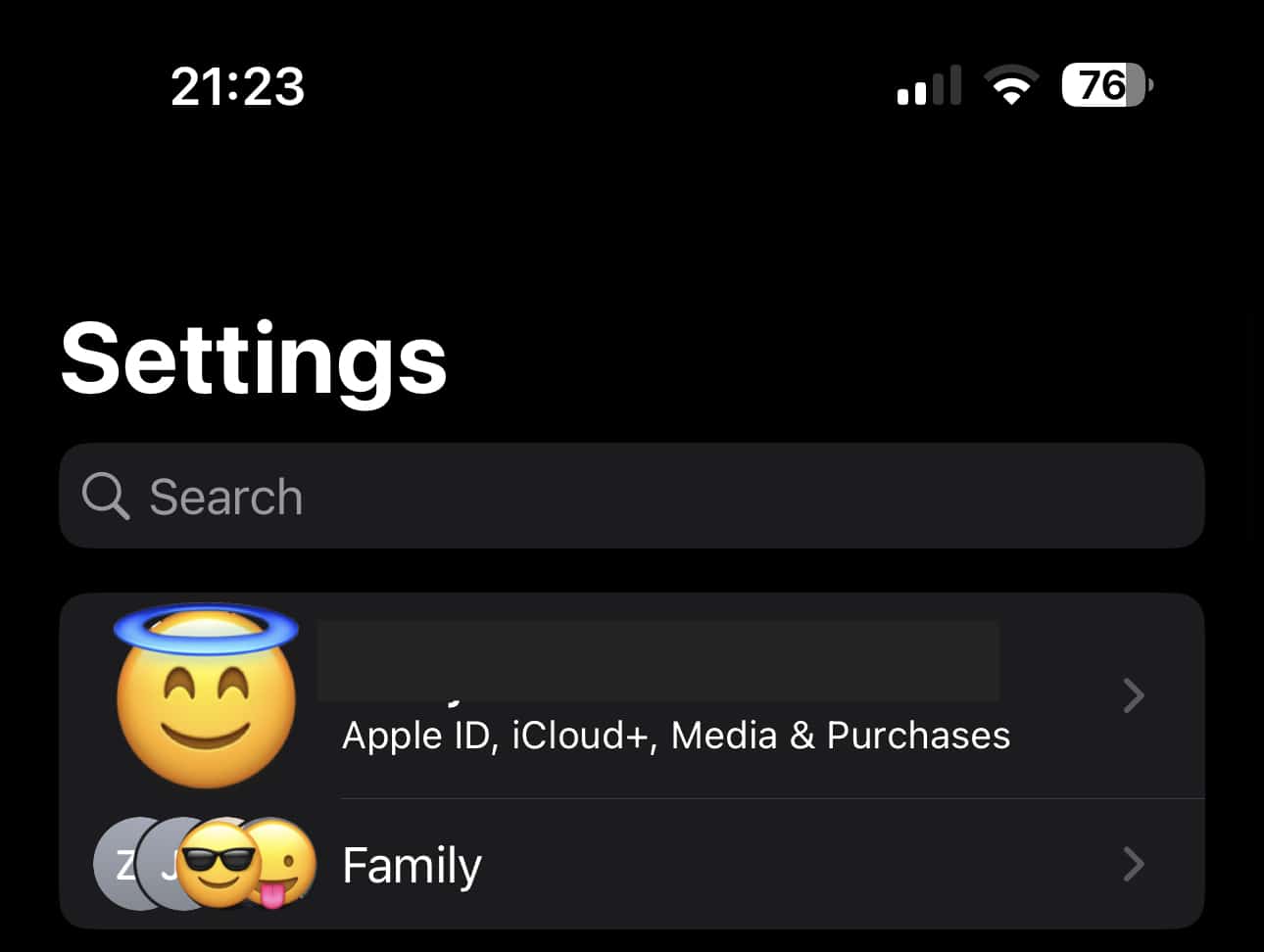
- Prikažite svoj družinski delež
V meniju Skupna raba v operacijskih sistemih iOS in iPadOS je ikona Pošta poudarjena. Navedite njihov e-poštni naslov, da bodo lahko dostopali do shrambe iCloud. Elektronskemu sporočilu določite predmet (ali kratko opombo), da bo prejemnik vedel, zakaj mu pošiljate dolgo in morda nenavadno povezavo.
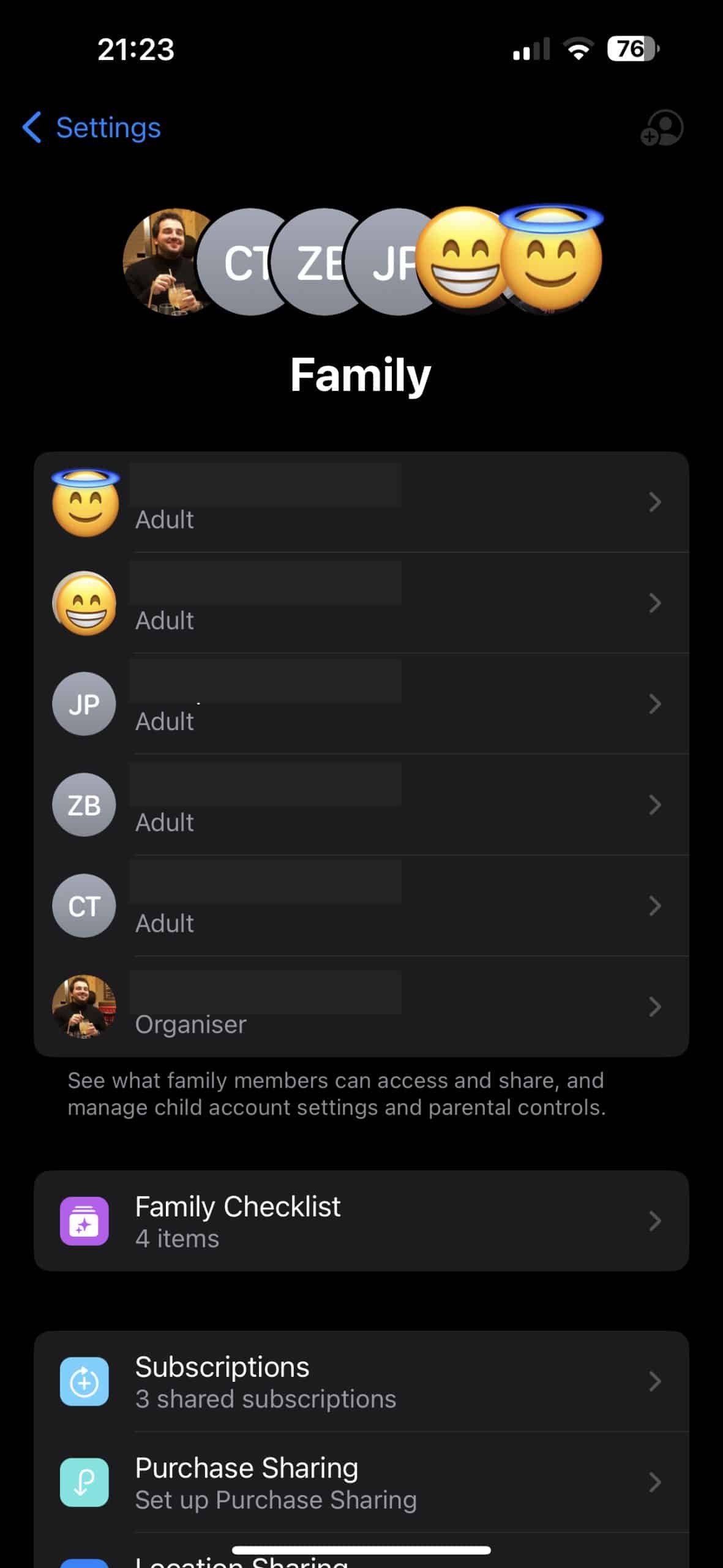
-
Ko nekdo klikne na povezavo v e-poštnem sporočilu, ga morate pozvati, naj izbere gumb “Pridružite se družini”, da se lahko odloči postati del vaše “družine”.
- Dokončanje spletne strani
Nato mora le še klikniti na gumb “Done” in to je vse.
Več podrobnosti glede na različico najdete na spletnem mestu Apple.
Skupna raba shrambe iCloud
S prijateljem lahko delite svojo shrambo iCloud, saj je zdaj del vaše družine:
- Ponovno odprite nastavitve iPhona ali iPada in izberite Profil.
- Ponovno izberite Družinska raba. Dodan je bil nov uporabnik s puščico, ki kaže na možnost Družinska raba v nastavitvah sistema iOS.
- Tokrat se pomaknite v razdelek VEČ ZA DELITEV in izberite možnost iCloud+.
- Ob pozivu pritisnite gumb Skupna raba iCloud+ z družino.
- Kliknite gumb Zapri.
- Vrnite se v Družinsko souporabo in v dodanem območju SHARING WITH YOUR FAMILY (Souporaba z družino) izberite možnost iCloud+.
- Pridobite lahko seznam uporabnikov shrambe iCloud (iCloud+) in informacije o prostoru, ki ga zaseda vsak od njih.
Ko prijatelju omogočite dostop do svoje shrambe iCloud, se lahko vrne v svoje nastavitve iCloud in ugotovi, da je razpoložljivi prostor v shrambi dosegel največjo dovoljeno količino v vašem paketu.
V računalniku Mac lahko poleg iPhona ali iPada upravljate tudi svoje prijatelje (uporabnike), in sicer tako, da obiščete sistemske nastavitve.
Želite preprosto deliti svojo naročnino na iCloud? Nič ni bolj preprosto, kot obiskati naš seznam razpoložljivih naročnin.


